怎么把图片裁剪成九宫格
来源:网络收集 点击: 时间:2024-05-29【导读】:
九宫格图片相比于普通的图片更加有特点,可以通过修图软件来实现,那么怎么把图片裁剪成九宫格呢?下面就来介绍一下美图秀秀中把图片裁剪成九宫格的方法,希望对你有所帮助。品牌型号:联想YANGTIANS516系统版本:Windows7软件版本:美图秀秀4.0.1.2001怎么把图片裁剪成九宫格1/7分步阅读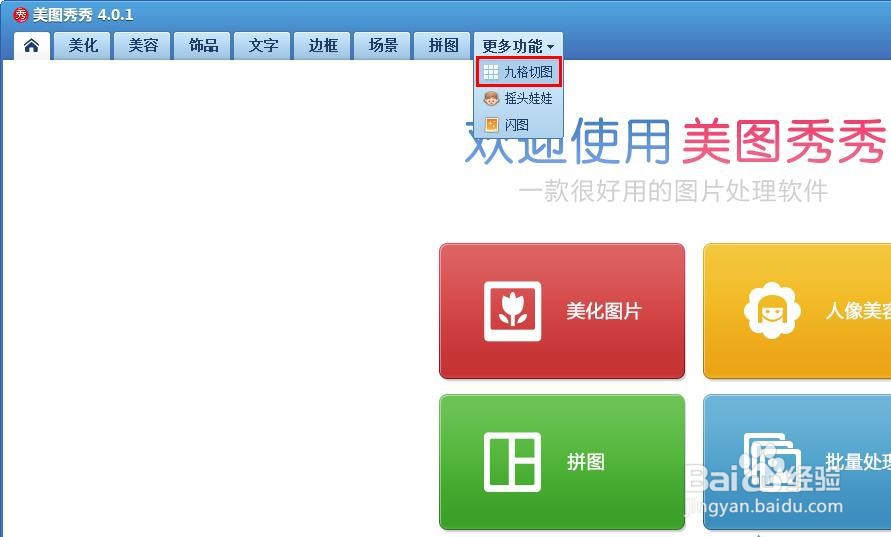 2/7
2/7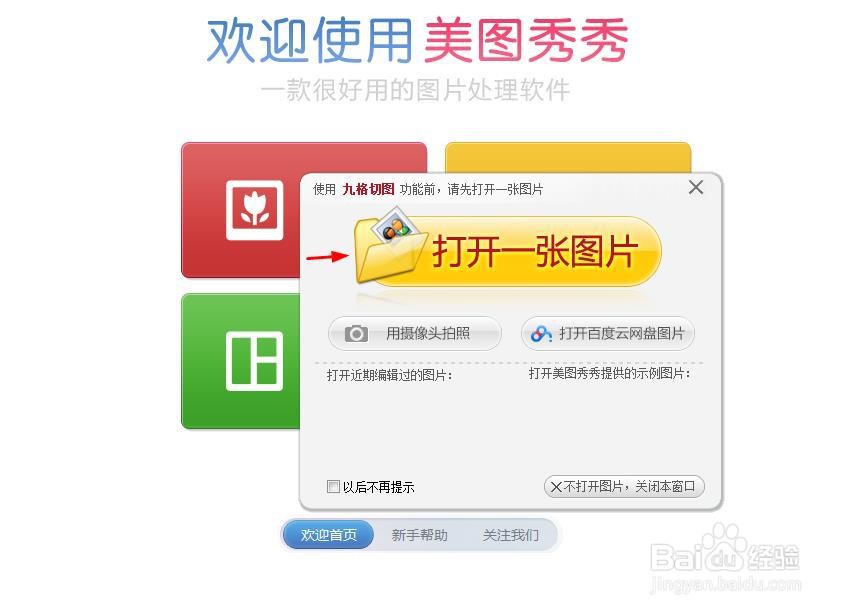 3/7
3/7 4/7
4/7 5/7
5/7 6/7
6/7 7/7
7/7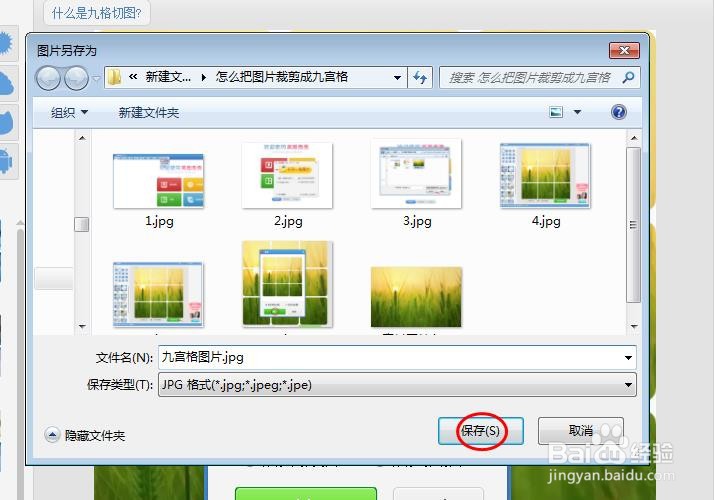 美图秀秀裁剪成九宫格九宫格图片
美图秀秀裁剪成九宫格九宫格图片
第一步:打开美图秀秀软件,选择菜单栏“更多功能”中的“九格切图”。
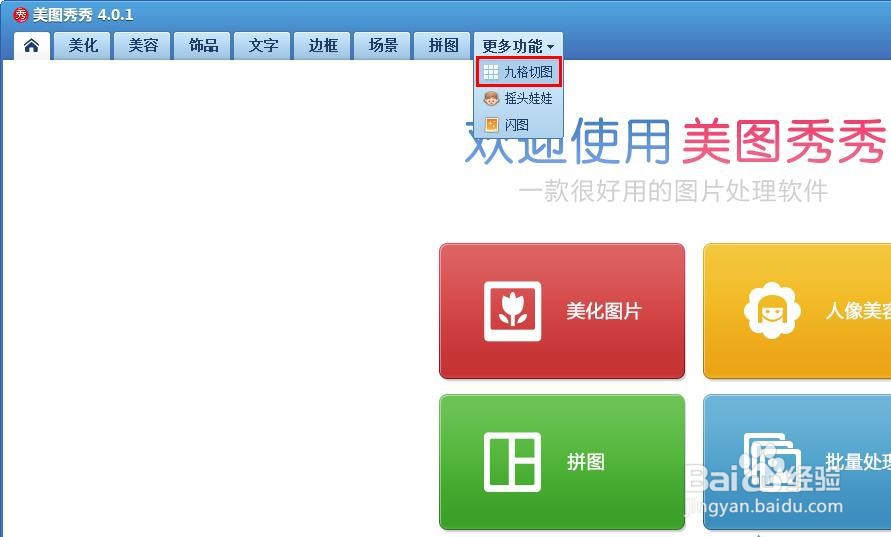 2/7
2/7第二步:在弹出的对话框中,单击“打开一张图片”按钮。
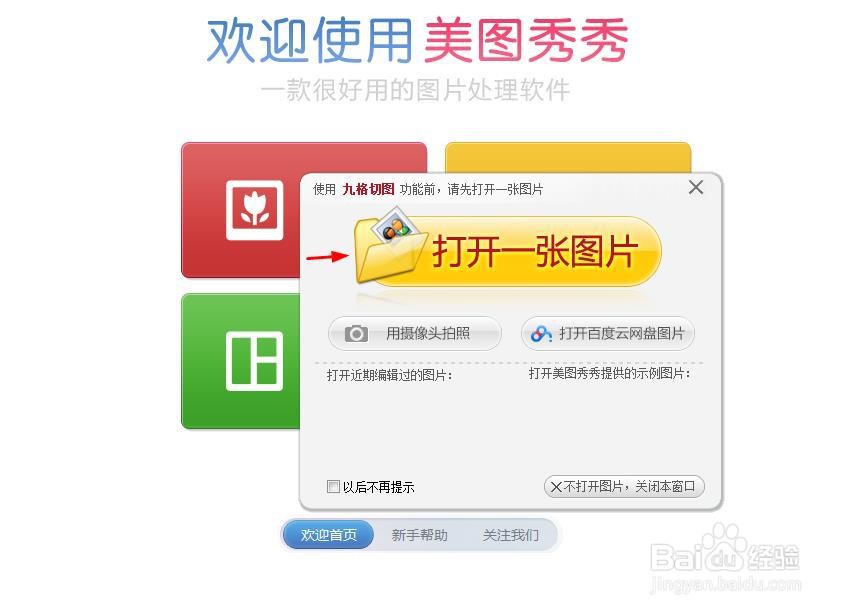 3/7
3/7第三步:在弹出的“打开图片”对话框中,选中一张图片,单击“打开”按钮。
 4/7
4/7第四步:在左侧形状中,根据自己的需要选择九宫格形状。
 5/7
5/7第五步:这里单击选择圆角矩形,单击下方“保存到本地”按钮。
 6/7
6/7第六步:在弹出的“保存”对话框中,选择“保存单张大图”,单击“确定”按钮。
 7/7
7/7第七步:选择九宫格图片要保存的位置,单击“保存”按钮,完成操作。
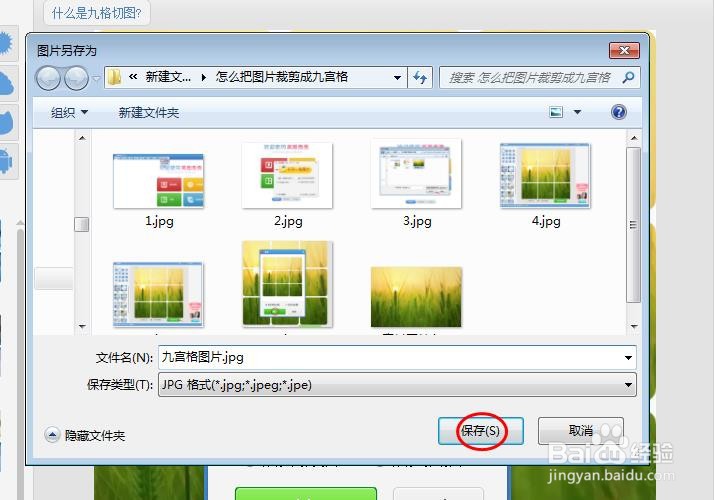 美图秀秀裁剪成九宫格九宫格图片
美图秀秀裁剪成九宫格九宫格图片 版权声明:
1、本文系转载,版权归原作者所有,旨在传递信息,不代表看本站的观点和立场。
2、本站仅提供信息发布平台,不承担相关法律责任。
3、若侵犯您的版权或隐私,请联系本站管理员删除。
4、文章链接:http://www.1haoku.cn/art_855487.html
上一篇:百度极速版怎么设置自动播放视
下一篇:十点读书已购课程更新提醒怎么关闭
 订阅
订阅